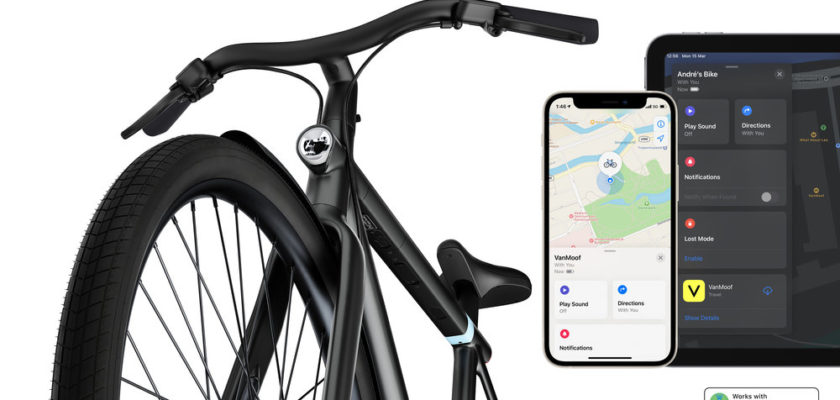في 7 أبريل 2021، فتحت أبل تطبيق Find My أو تحديد الموقع الخاص بها لمنتجات الجهات الخارجية عبر برنامج جديد يسمح للأجهزة غير التابعة لها بالاستفادة من شبكة Find My. يتيح ذلك للمستخدمين تتبع أي أجهزة خارجية متوافقة باستخدام تطبيق Find My. ولكن قبل أن تتمكن فعليًا من تتبع الأجهزة والملحقات التي لم تصممها أو تصنعها أبل، يجب عليك إضافتها أولاً إلى تطبيق Find My، تابع المقال لمعرفة الطريقة.
أبل تفتح شبكة Find My
إليك كيفية وصف مستند الدعم الموجود على موقع أبل لهذه الوظيفة:
“يتيح لك قسم “الأغراض” الجديد في Find My تتبع منتجات الجهات الخارجية والعناصر الشخصية المتوافقة باستخدام شبكة Find My، وهي شبكة مشفرة ومجهولة من مئات الملايين من أجهزة أبل. تستخدم الأجهزة الموجودة في شبكة Find My تقنية Bluetooth الآمنة لاكتشاف العناصر المفقودة في مكان قريب وإبلاغك بموقعها التقريبي، حتى تتمكن من العثور عليها”
يعمل قسم “الأغراض” على iOS 14.3 و iPadOS 14.3 و macOS Big Sur 11.1 والإصدارات الأحدث. بالإضافة إلى ذلك، يجب أن يستخدم حساب Apple ID الخاص بك حماية المصادقة ذات العاملين. تأكد أيضًا من التحقق من تشغيل Bluetooth على أجهزة أبل الخاصة بك وأن ميزة خدمات الموقع مفعلة من خلال الإعدادات ← الخصوصية ← خدمات الموقع.
شريطة أن يلبي جهاز أبل الخاص بك متطلبات النظام هذه، عليك بتشغيل تطبيق Find My وسترى قسم “الأغراض” الجديد. بفضل التغيير من جانب الخادم من جانب أبل، لا يلزم تحديث البرامج لجعل هذا القسم يظهر داخل تطبيق Find My.
ما هي المنتجات غير التابعة لأبل التي تعمل مع Find My؟
في وقت كتابة هذا التقرير، كانت المنتجات التالية متوافقة مع تطبيق Find My، بالتأكيد ستتكامل كثير من المنتجات الإضافية مع Find My في المستقبل. من المنتجات المتوافقة
◉ سماعات الأذن اللاسلكية Soundform Freedom الحقيقية من Belkin.
◉ دراجات كهربائية S3 و X3 من VanMoof.
◉ أداة التعقب Chipolo’s One Spot.
لمساعدة العملاء على تحديد منتجات الجهات الخارجية التي تم اعتمادها رسميًا من قبل أبل للعمل مع Find My، صممت الشركة قسم “غرض آخر غير مدعوم” ضمن “إضافة غرض جديد“.
يمكنك قراءة ارشادات المنتج لمعرفة إذا كن متوافق مع Find My. على سبيل المثال، تحتوي دراجات VanMoof الإلكترونية S3 و X3 على ملصق “تحديد الموقع باستخدام Apple Find My” أسفل الإطار الرئيسي لإبلاغ المالك بوضوح أنها تدعم Find My.
كيفية إضافة منتجات الجهات الخارجية إلى Find My
قبل أن تتمكن من تتبع منتج غير تابع لأبل باستخدام Find My، يجب عليك أولاً إضافته إلى قسم “الأغراض” ضمن تطبيق Find My لأنظمة iOS و iPadOS و macOS.
◉ ابدأ العملية على جهازك الخارجي باتباع إرشادات الشركة المصنعة.
◉ تأكد من تشغيل البلوتوث واتصال الجهاز بهاتفك وأنه في النطاق، وافتح تطبيق Find My على الآي-فون أو الآي-باد أو جهاز ماك.
◉ افتح قسم “الأغراض”، ثم “إضافة غرض”.
◉ اتبع التعليمات التي تظهر على الشاشة لتسمية الملحق وتسجيله في معرف أبل الخاص بك.
هذا كل شيء، يمكنك الآن تتبع ملحق الجهة الخارجية المتوافق الخاص بك من داخل تطبيق Find My تمامًا كما تفعل مع أحد منتجات أبل.
هل تدعم الملحقات غير التابعة لأبل وضع الفقدان؟
يدعم تتبع المنتجات غير التابعة لشركة أبل ميزات Find My مثل وضع الفقدان. على سبيل المثال، عند إضافة أداتك الذكية بنجاح إلى تطبيق Find My، يمكنك تتبع موقعها على الخريطة المدمجة.
إذا كان الجهاز قريبًا، يمكنك تشغيل الصوت لتحديد موقعه. إذا كنت قد أضعت المنتج في غير محله أو فقدته، فيمكنك أيضًا تمكين “وضع الفقدان” ليتم تنبيهك عبر إشعار فور العثور عليه.
ويعود الأمر للشركات المصنّعة في دعم ميزة Find My، بمعنى آخر، قد لا تدعم بعض ملحقات الجهات الخارجية المتوافقة مع Find My وضع الفقدان أو تشغيل الصوت عن بُعد.
المصدر: